Outlookでフォルダを選択するための「フォルダ参照」ダイアログを表示するにはどうすればよいですか?
Outlookに多数のフォルダがある場合、フォルダ構造をたどって目的のフォルダを探す代わりに、「フォルダ参照」ダイアログボックスから指定されたフォルダを選ぶと便利です。この記事では、Outlookでフォルダを選択するための「フォルダ参照」ダイアログを表示する方法をご紹介します。
VBAを使用して「フォルダ参照」ダイアログを表示し、フォルダを選択する
驚きのツールを使って簡単に「フォルダ参照」ダイアログを表示し、フォルダを選択する
VBAを使用して「フォルダ参照」ダイアログを表示し、フォルダを選択する
以下のように操作して、VBAコードを使用して「フォルダ参照」ダイアログを表示してください。
1. Alt + F11 キーを押して、Microsoft Visual Basic for Applications ウィンドウを開きます。
2. Microsoft Visual Basic for Applications ウィンドウで、挿入 > モジュール をクリックします。その後、以下のVBAコードをモジュールウィンドウにコピーします。
VBAコード: 「フォルダ参照」ダイアログを表示してフォルダを選択する
Sub PickFolder()
'Update by Extendoffice 20180504
Dim xNameSpace As NameSpace
Dim xPickFolder As Folder
Dim xExplorer As Explorer
On Error Resume Next
Set xNameSpace = Outlook.Application.Session
Set xPickFolder = xNameSpace.PickFolder
If TypeName(xPickFolder) = "Nothing" Then Exit Sub
Set xExplorer = Outlook.Application.ActiveExplorer
xExplorer.Close
xPickFolder.Display
Outlook.Application.ActiveExplorer.WindowState = olMaximized
Set xPickFolder = Nothing
Set xNameSpace = Nothing
End Sub3. Alt + Q キーを押して、 Microsoft Visual Basic for Applications ウィンドウを終了します。
4. カスタマイズクイックアクセスツールバー ボタンをクリックし、ドロップダウンメニューからその他のコマンドを選択します。スクリーンショットをご覧ください:
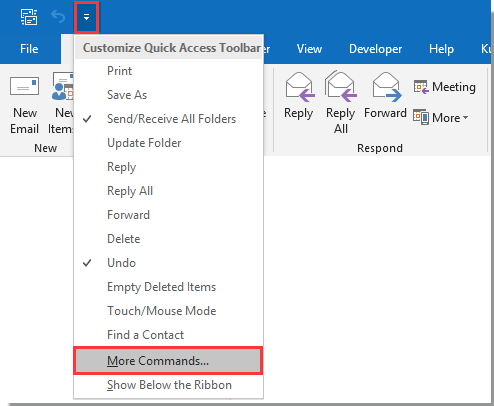
5. Outlookオプションダイアログボックスで、次の操作を行います:
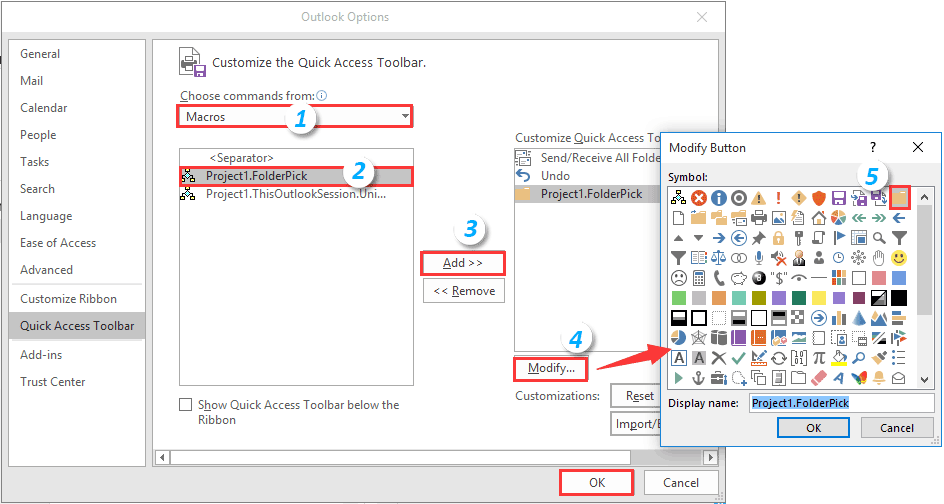
6. これで、クイックアクセスツールバーにフォルダボタンが表示されます。このボタンをクリックすると「フォルダ選択」ダイアログが表示されるので、フォルダを選択してOK ボタンをクリックします。スクリーンショットをご覧ください:
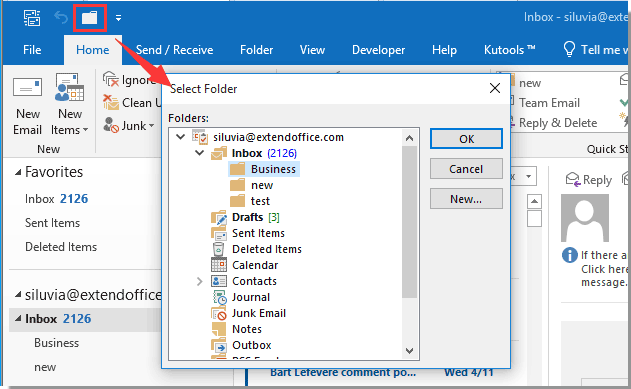
選択したフォルダはすぐにOutlookで開かれます。
驚きのツールを使って簡単に「フォルダ参照」ダイアログを表示し、フォルダを選択する
上記の方法は扱いにくいように思えるかもしれません。そこで、 Kutools for Outlookの「フォルダを開く 」機能をお勧めします。この機能を使用すると、Outlook内のすべてのフォルダや特定の種類のフォルダを含むダイアログボックスを開き、簡単にフォルダに移動できます。
1. Kutools for Outlookをインストール後、Kutools Plus > Go To をクリックしてこの機能を有効にします。
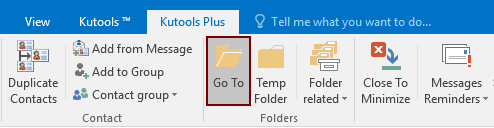
2. 開いた「 フォルダを開く」ダイアログボックスで、次のように設定してください。
または、フォルダを選択してから OK ボタンをクリックしてフォルダを開き、ダイアログを閉じます。
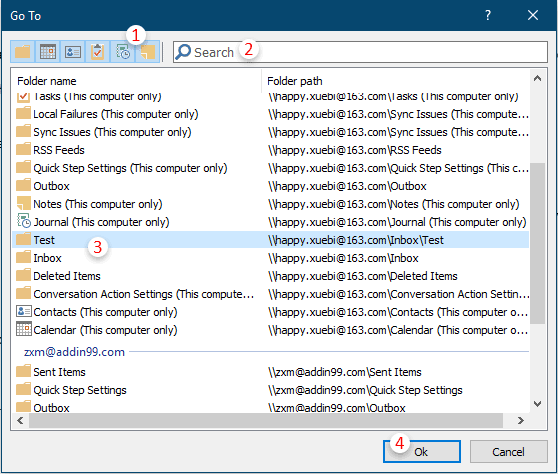
関連記事:
最高のオフィス業務効率化ツール
| 🤖 | Kutools AI Aide:データ分析を革新します。主な機能:Intelligent Execution|コード生成|カスタム数式の作成|データの分析とグラフの生成|Kutools Functionsの呼び出し…… |
| 人気の機能:重複の検索・ハイライト・重複をマーキング|空白行を削除|データを失わずに列またはセルを統合|丸める…… | |
| スーパーLOOKUP:複数条件でのVLookup|複数値でのVLookup|複数シートの検索|ファジーマッチ…… | |
| 高度なドロップダウンリスト:ドロップダウンリストを素早く作成|連動ドロップダウンリスト|複数選択ドロップダウンリスト…… | |
| 列マネージャー:指定した数の列を追加 |列の移動 |非表示列の表示/非表示の切替| 範囲&列の比較…… | |
| 注目の機能:グリッドフォーカス|デザインビュー|強化された数式バー|ワークブック&ワークシートの管理|オートテキスト ライブラリ|日付ピッカー|データの統合 |セルの暗号化/復号化|リストで電子メールを送信|スーパーフィルター|特殊フィルタ(太字/斜体/取り消し線などをフィルター)…… | |
| トップ15ツールセット:12 種類のテキストツール(テキストの追加、特定の文字を削除など)|50種類以上のグラフ(ガントチャートなど)|40種類以上の便利な数式(誕生日に基づいて年齢を計算するなど)|19 種類の挿入ツール(QRコードの挿入、パスから画像の挿入など)|12 種類の変換ツール(単語に変換する、通貨変換など)|7種の統合&分割ツール(高度な行のマージ、セルの分割など)|… その他多数 |
Kutools for ExcelでExcelスキルを強化し、これまでにない効率を体感しましょう。 Kutools for Excelは300以上の高度な機能で生産性向上と保存時間を実現します。最も必要な機能はこちらをクリック...
Office TabでOfficeにタブインターフェースを追加し、作業をもっと簡単に
- Word、Excel、PowerPointでタブによる編集・閲覧を実現。
- 新しいウィンドウを開かず、同じウィンドウの新しいタブで複数のドキュメントを開いたり作成できます。
- 生産性が50%向上し、毎日のマウスクリック数を何百回も削減!
全てのKutoolsアドインを一つのインストーラーで
Kutools for Officeスイートは、Excel、Word、Outlook、PowerPoint用アドインとOffice Tab Proをまとめて提供。Officeアプリを横断して働くチームに最適です。
- オールインワンスイート — Excel、Word、Outlook、PowerPoint用アドインとOffice Tab Proが含まれます
- 1つのインストーラー・1つのライセンス —— 数分でセットアップ完了(MSI対応)
- 一括管理でより効率的 —— Officeアプリ間で快適な生産性を発揮
- 30日間フル機能お試し —— 登録やクレジットカード不要
- コストパフォーマンス最適 —— 個別購入よりお得